Google होम कैसे सेट करें
1/11
 परिवार अप्रेंटिस
परिवार अप्रेंटिस
अपने घर में Google होम सेट करना
संभावना है कि यदि आप इसे पढ़ रहे हैं तो आपने या तो अभी-अभी एक Google होम खरीदा है या आप हैं गंभीरता से एक खरीदने पर विचार निकट भविष्य में। Google होम जैसी स्मार्ट होम तकनीक की सुविधा बहुत सारे गृहस्वामियों के लिए एक प्रमुख आकर्षण है, लेकिन यह सुविधा केवल तभी होती है जब डिवाइस ठीक से सेट हो। Google होम को अपने होम नेटवर्क पर चलाने और चलाने के लिए आपको जिन चरणों की आवश्यकता होगी, उनका एक विस्तृत विवरण यहां दिया गया है।
ध्यान दें: यह सेटअप गाइड मानता है कि यह पहली बार है जब आपने Google होम ऐप पर कोई डिवाइस सेट किया है। यदि आपने यह प्रक्रिया पहले की है, तो कुछ चरण अनावश्यक हो सकते हैं।
2/11
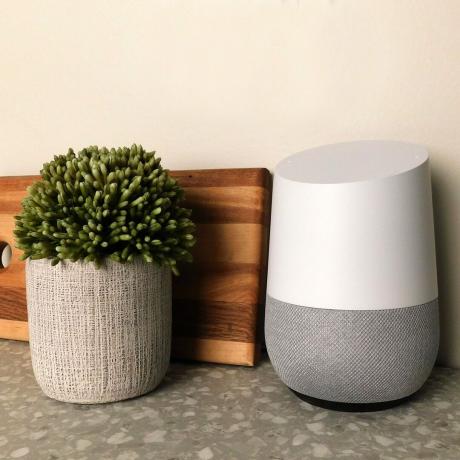
तय करें कि आप अपना Google होम कहां चाहते हैं
अपने घर के किस कमरे में आप अपने नए Google होम में रहना चाहते हैं, यह चुनना एक बड़ा निर्णय है, खासकर यदि आप केवल एक डिवाइस से शुरुआत कर रहे हैं। अपने पहले Google होम डिवाइस को अपने घर के सबसे अधिक आबादी वाले, उच्च ट्रैफ़िक क्षेत्र में रखना एक अच्छा विचार है। आप अपने बाकी कमरों को अतिरिक्त उपकरणों से भर सकते हैं (जैसे गूगल होम मिनी), लेकिन अभी के लिए इस उपकरण को उस स्थान पर रखें जहां इसका सबसे अधिक उपयोग होगा।
3/11
 परिवार अप्रेंटिस
परिवार अप्रेंटिस
डिवाइस में प्लग करें
Google होम में प्लग इन करना सरल है। कॉर्ड का एक सिरा a. में प्लग होता है आउटलेट और दूसरा डिवाइस के आधार पर एक स्लॉट में स्लाइड करता है। यदि आप अपने Google होम में प्लग इन करते हैं और डिवाइस के शीर्ष पर रोशनी की एक श्रृंखला प्रदर्शित होती है, तो इसका मतलब है कि सब कुछ काम कर रहा है और Google होम में चीजों को स्थापित करना शुरू करने का समय आ गया है अनुप्रयोग।
4/11
 परिवार अप्रेंटिस
परिवार अप्रेंटिस
डाउनलोड करें, इंस्टॉल करें और "Google होम" ऐप खोलें
इस बिंदु से आपके Google होम का बाकी सेटअप किसके द्वारा किया जाता है गूगल होम ऐप, जिसे आप किसी भी लोकप्रिय स्मार्टफोन या टैबलेट पर डाउनलोड कर सकते हैं। एक बार जब आपके पास Google होम ऐप डाउनलोड और इंस्टॉल हो जाए, तो इसे खोलें।
5/11

Google होम सेटअप शुरू करें
Google होम ऐप को स्वचालित रूप से उस डिवाइस का पता लगाना चाहिए जिसे आप सेट करने का प्रयास कर रहे हैं और प्रक्रिया शुरू करने के लिए आपको एक अधिसूचना के साथ संकेत देना चाहिए। यदि आपको वह संकेत प्राप्त नहीं होता है, तो ऐप के मुख्य पृष्ठ पर "+" आइकन पर टैप करें और फिर उस मेनू से "डिवाइस सेट करें" चुनें।
इसके बाद, आपको या तो एक नया उपकरण स्थापित करने या उन उपकरणों और सेवाओं को जोड़ने का विकल्प दिया जाएगा जो आपके पास पहले से मौजूद हैं। नया डिवाइस सेट करने के विकल्प पर टैप करें। इसके बाद ऐप आपसे "एक घर चुनने" के लिए कहेगा; उस सूची में एकमात्र विकल्प "होम" चुनें।
6/11
 गूगल के सौजन्य से
गूगल के सौजन्य से
अपना डिवाइस ढूंढें
यदि आपका Google होम प्लग इन है और उसी तरह काम कर रहा है जैसे Google होम ऐप को इसे ढूंढने में कोई समस्या नहीं होनी चाहिए। सूची में से उस उपकरण का चयन करें जो आपकी स्क्रीन पर पॉप अप होगा और तब तक प्रतीक्षा करें जब तक कि आपको इसकी घंटी सुनाई न दे वक्ता. यह कदम मुख्य रूप से किसी को गलती से गलत Google डिवाइस सेट करने से रोकने के लिए है, जो वास्तव में केवल एक समस्या है यदि आपके घर में उनमें से एक से अधिक हैं।
7/11
 गूगल के सौजन्य से
गूगल के सौजन्य से
सुरक्षा और डेटा साझा करना
इसके बाद, Google आपसे आपके डेटा और कानूनी मुद्दों को साझा करने से संबंधित कुछ प्रश्न पूछेगा। पहला आपसे पूछेगा कि क्या आप Google के साथ डिवाइस आँकड़े और क्रैश रिपोर्ट भेजना चाहते हैं। यह है ज्यादातर हानिरहित लेकिन आप चाहें तो इससे ऑप्ट आउट कर सकते हैं। अगला प्रश्न पूछता है कि क्या आप Google के उपकरण मध्यस्थता समझौते से सहमत हैं, जिसे सेटअप के साथ जारी रखने के लिए आपको भी सहमत होना होगा।
8/11
 गूगल के सौजन्य से
गूगल के सौजन्य से
डिवाइस में एक Google खाता जोड़ें
यदि आपने पहले ही एक Google खाता बनाया है, चाहे वह जीमेल, यूट्यूब या किसी अन्य Google समर्थित सेवा के लिए हो, तो उस खाते में अपने Google होम को सिंक करना काफी सरल होना चाहिए। Google होम ऐप ने आपको पहले ही अपने Google खाते में लॉग इन कर लिया होगा, जिस बिंदु पर आपको केवल सूची से सही खाते का चयन करना होगा और सेटअप के साथ जारी रखना होगा।
यदि आपके पास पहले से Google खाता नहीं है, एक बनाना आसान और मुफ्त है। आप या तो व्यक्तिगत उपयोग के लिए एक खाता बना सकते हैं या विशेष रूप से अपने Google होम के लिए एक बना सकते हैं डिवाइस ताकि आप बिना किसी चिंता के परिवार के सदस्यों के साथ लॉगिन जानकारी साझा कर सकें गोपनीयता।
9/11
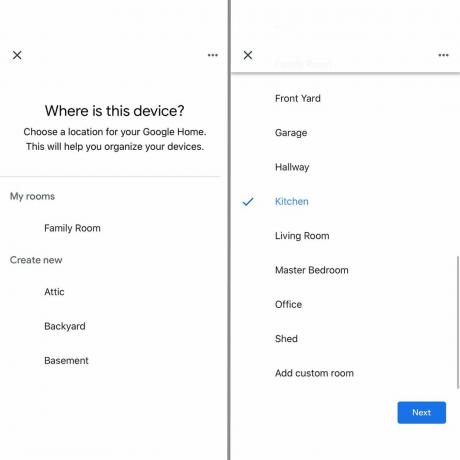 गूगल के सौजन्य से
गूगल के सौजन्य से
अपने Google होम को "कक्ष" में जोड़ें
Google होम ऐप आपको उन कमरों की पूर्व-निर्मित सूची देगा जिनमें आपके उपकरणों को क्रमबद्ध करना है। जैसे ही आप अपने स्मार्ट होम सिस्टम में अधिक से अधिक डिवाइस जोड़ते हैं, प्रत्येक को एक विशिष्ट कमरे में समूहीकृत करने से उन्हें रखने में मदद मिलेगी का आयोजन किया. बस उस सूची से कमरा चुनें जो आपके Google होम के स्थान से सबसे अच्छी तरह मेल खाता हो या यथासंभव विशिष्ट होने के लिए एक नया, कस्टम रूम बनाएं।
10/11
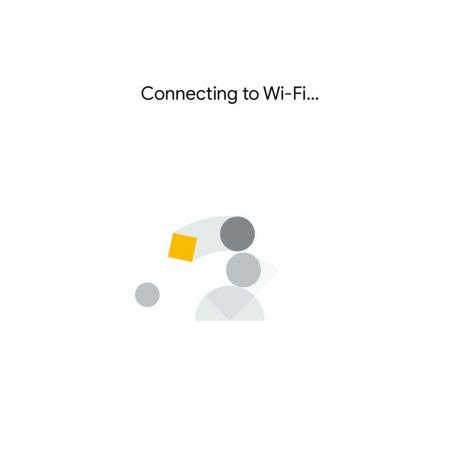 गूगल के सौजन्य से
गूगल के सौजन्य से
डिवाइस को वाई-फाई से कनेक्ट करें
अपने Google होम को अपने से कनेक्ट करना वाई-फाई नेटवर्क वह चरण है जो अंततः आपके डिवाइस को वर्ल्ड वाइड वेब से कनेक्ट करेगा। जब तक आप अपने नेटवर्क की लॉगिन जानकारी जानते हैं, तब तक अपने Google होम को वाईफाई से कनेक्ट करना सीधा होना चाहिए। Google होम ऐप आपको आपके डिवाइस की श्रेणी के सभी नेटवर्क की एक सूची के साथ प्रस्तुत करेगा। इसे कनेक्ट करने के लिए बस अपने होम नेटवर्क के नाम पर टैप करें।
11/11
 सहूलियत_डीएस / शटरस्टॉक
सहूलियत_डीएस / शटरस्टॉक
अपने Google होम को वैयक्तिकृत करें
एक बार जब आप वाईफाई से जुड़ जाते हैं, तो आपके Google होम का सेटअप व्यक्तिगत रूप से आपके लिए बहुत अधिक व्यक्तिगत और विशिष्ट हो जाता है। अब आप अपनी आवाज को पहचानने के लिए डिवाइस को सेट कर पाएंगे, इसे आप जो भी संगीत और वीडियो सेवाओं से जोड़ेंगे सदस्यता ली, भुगतान विकल्प जोड़ें, और तय करें कि आप चाहते हैं कि Google होम आपके फोन से कनेक्ट हो और ले जाए कॉल। इस बिंदु पर, आप Google होम को कैसे सेट करते हैं, यह ज्यादातर व्यक्तिगत प्राथमिकता का मामला है, इसलिए केवल उन विकल्पों के माध्यम से चलाएं जो ऐप आपको दे रहा है और सेट अप के अंतिम कुछ चरणों को पूरा करें।
एक बार जब आप डिवाइस के साथ अपना फ़ोन नंबर सत्यापित कर लेते हैं (या ऐसा नहीं करने के लिए चुना जाता है), तो Google होम सेटअप पूरा हो जाता है। अब आप इसका इस्तेमाल कर सकते हैं अन्य स्मार्ट उपकरणों को नियंत्रित करें, सीखना आवश्यक आदेश जो आपके जीवन को व्यवस्थित करने में मदद करेंगे, और भी इसे एक अनुचित प्रश्न पूछें या दो।



